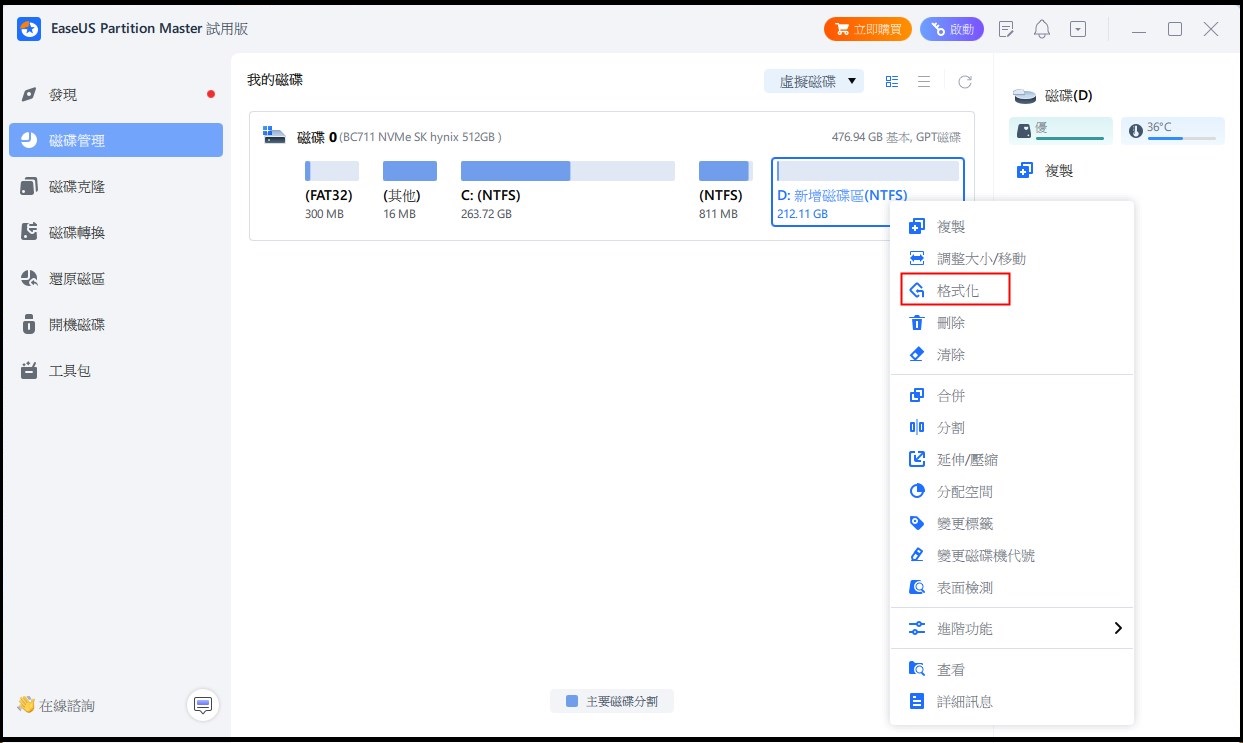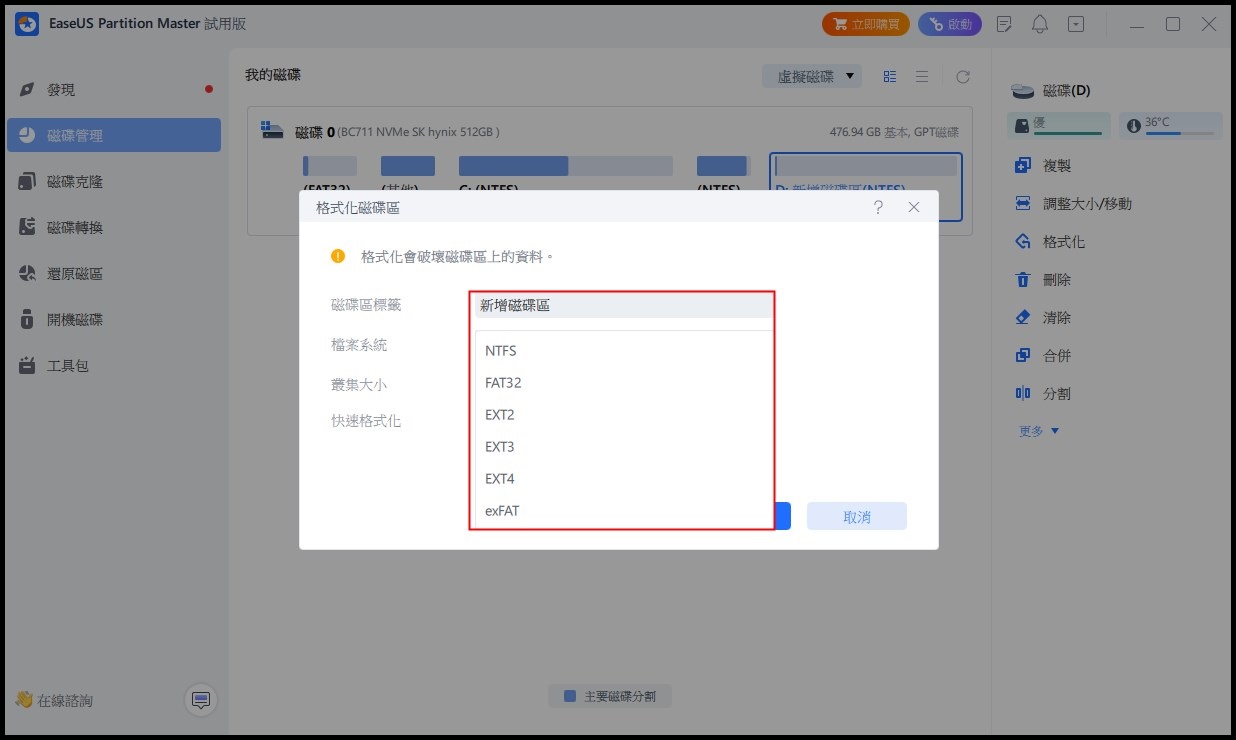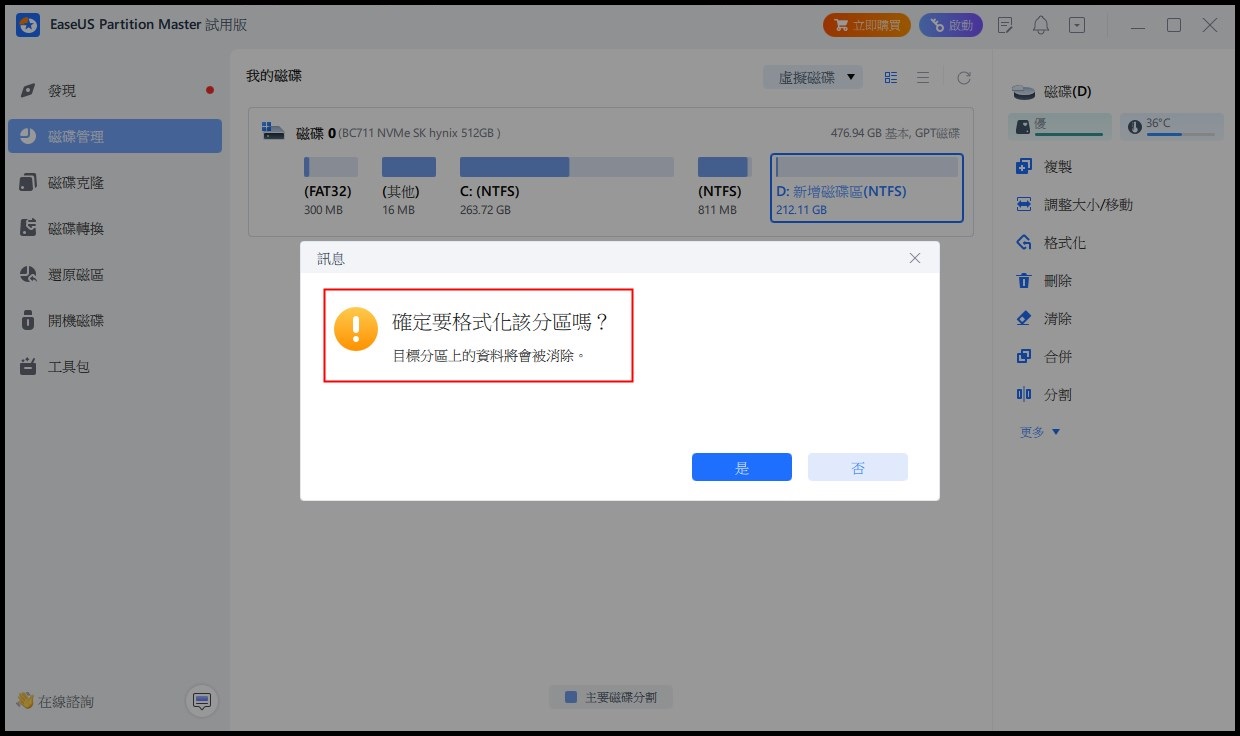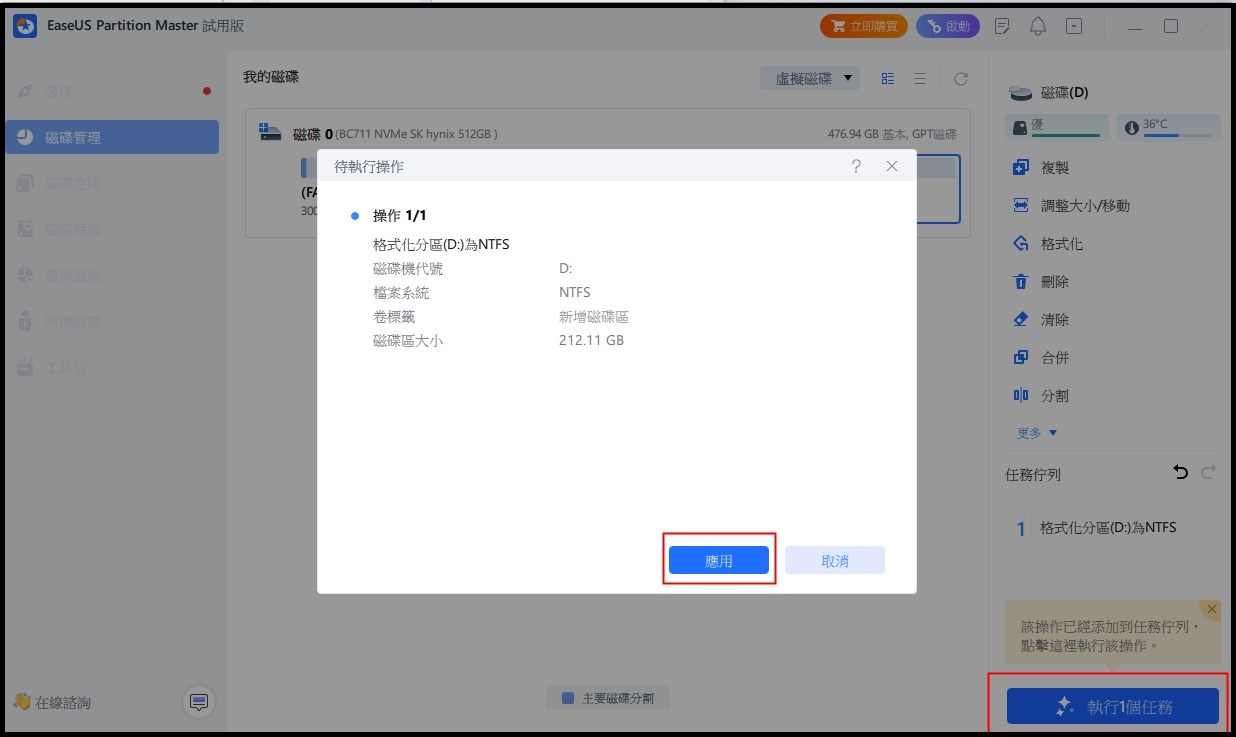BitLocker 保護敏感資料和重要檔案。然而,遇到諸如「無法取得 BitLocker 加密金鑰」或「無法啟用 BitLocker C 槽未加密」之類的錯誤訊息可能會令人沮喪。那麼,這些錯誤意味著什麼?是什麼原因造成的?又該如何修復呢?
在 EaseUS 提供的這篇文章中,您將了解此問題發生的原因,並學習可行的解決方法。繼續閱讀,了解問題背後的常見原因以及有效的故障排除方法。
無法取得 Bitlocker 加密金鑰概述
一些用戶在嘗試啟動 BitLocker 時遇到「無法啟用 BitLocker」錯誤。出現此問題時,通常會顯示錯誤訊息視窗。具體訊息可能因不同電腦上導致問題的觸發因素而異。以下是此類錯誤訊息的兩個常見症狀:
錯誤 1:此錯誤表示在偵測到 TPM(可信任平台模組)時,BitLocker 和 TPM 晶片之間存在通訊問題。

錯誤 2:此錯誤建議使用者檢查其 BIOS 中是否啟用了 TPM,這通常在使用 TPM 啟動 BitLocker 時發生。

此錯誤的潛在原因
啟動管理員驗證:啟動管理員 (Bootmgr) 在啟動和開始加密程序之前檢查解鎖磁碟所需的金鑰材料是否可用。
預先啟動硬體測試:如果在預啟動硬體測試期間金鑰材質不可用,BitLocker 將不會繼續加密,以避免磁碟處於不可用狀態。
未找到啟動項目:當 Bootmgr 無法找到啟動項目時,可能會發生此問題。以下情況可能會發生這種情況:
- 未插入包含啟動金鑰的 USB 隨身碟。
- 插入 USB 隨身碟時,BIOS 無法正確辨識 USB 連接埠。
如何修復無法取得 Bitlocker 加密金鑰 - 6 個解決方案
在本節中,我們將討論並學習如何透過應用四種有效方法來修復無法取得 BitLocker 加密金鑰的錯誤。
方法 1. 透過 EaseUS Partition Master 尋找 Bitlocker 加密金鑰
EaseUS Partition Master Free是一款出色的磁碟管理工具,它提供了一種簡單且有效率的分割管理方法並恢復遺失的資料。它還能幫助用戶尋找和管理 BitLocker 加密金鑰,是解決各種問題的絕佳選擇。與手動操作不同,EaseUS Partition Master 簡化了操作流程,節省了時間並降低了出錯的風險。
選項 1.一鍵啟用或停用 Bitlocker
步驟 1.在您的電腦上啟動 EaseUS Partition Master 並開啟磁碟管理。
步驟 2.如果分區是 BitLocker 加密的,它將標有鎖定圖示。
![]()
步驟 3.點擊鎖定圖標,您將需要輸入 BitLocker 密碼。
步驟 4.輸入密碼或嘗試使用恢復金鑰選項來解鎖加密磁碟機。

我們強烈建議嘗試 EaseUS Partition Master 來還原您的 BitLocker 加密金鑰。
選項 2.格式化 Bitlocker 加密的分區
步驟 1. 執行 EaseUS Partiiton Master,右鍵點選要格式化的硬碟磁區,選擇「格式化」。
步驟 2. 在新視窗上設定磁碟區標籤、檔案系統(NTFS/FAT32/EXT2/EXT3)以及叢集大小,然後點選「確定」。
步驟 3. 然後您會看到一個警告視窗,點選「是」繼續。
步驟 4. 點選右下角角的「執行操作」按鈕檢視變更,最後點擊「應用」開始格式化硬碟磁區。
|
想要了解更多有關 BitLocker 的詳細資訊?請閱讀我們的BitLocker 故障排除指南。 |
方法 2.檢查 USB 是否已成功識別
如果您的 BIOS 無法識別正確插入 USB 的端口,您可能會遇到「無法啟用 BitLocker」錯誤。要解決此問題,請嘗試以下解決方案:
- 使用不同的 USB 連接埠。
- 使用不同的 USB 隨身碟。
- 確保您的電腦在啟動時支援 USB 裝置。
方法 3.停用並重新啟用 Bitlocker 服務
停用 BitLocker 然後重新啟用它可以修復「無法啟用 BitLocker」錯誤。此方法有時很有效。有幾種方法可以停用並重新啟用 BitLocker 服務。我們將透過服務管理器來操作:
停用 Bitlocker 服務的方法如下:
步驟 1.按 Windows 鍵+ R開啟執行對話方塊。
步驟 2.在方塊中輸入 services.msc ,然後按一下「確定」繼續。

步驟 3.在服務視窗中,找到 BitLocker 磁碟機加密服務並雙擊它。

步驟 4.將啟動類型設定為停用。

步驟 5.按一下「套用」 ,然後按一下「確定」以儲存儲存變更。
重新啟用 Bitlocker 服務的方法如下:
步驟 1.按 Windows 鍵+ R開啟執行對話方塊。
步驟 2.在方塊中輸入 services.msc ,然後按一下「確定」繼續。
步驟 3.在服務視窗中,找到 BitLocker 磁碟機加密服務並雙擊它。
步驟 4.將啟動類型設定為自動,然後按一下啟動。

步驟 5.按一下「套用」 ,然後按一下「確定」以儲存變更。
方法 4.更新BIOS
如果您的 BIOS 長時間未更新,則可能與較新版本的 BitLocker 不相容,可能導致「無法啟用 BitLocker」錯誤。若要解決此問題,請考慮更新您的 BIOS。
請記住,BIOS 更新失敗可能會導致資料遺失,因此建議您在繼續操作之前備份磁碟。要了解更多關於 BIOS 的資訊、其基本原理以及詳細的備份方法,請參閱這份全面的 EaseUS 指南:如何更新 BIOS?
方法 5. 清除或重新安裝 TPM
清除或重新安裝 TPM 可能會修復此問題。但是,請務必在清除 TPM 之前備份數據,以防止數據遺失。我們先重新安裝 TPM:
步驟 1.按Windows + X並從選單中選擇裝置管理員。
步驟 2.展開「安全裝置」部分,右鍵單擊驅動程序,然後選擇「解除安裝裝置」 。
步驟 3.在確認對話方塊中按一下解除安裝。
步驟 4.重新啟動電腦並檢查問題是否已解決。
在某些戴爾裝置上,TPM 可以透過 TPM.MSC 清除,從而修復此問題。您可以在確保所有必要的 BitLocker 設定均已啟用後嘗試此解決方案。以下是簡要指南:
步驟 1:驗證 BitLocker 要求
- 確保 BIOS 中已啟用 TPM。
- 按 Windows + R ,輸入「tpm.msc」 ,然後按 Enter 。
- 在出現的視窗中確認 TPM 處於活動狀態。
- 再按 Windows + R ,輸入「gpedit.msc」 ,然後按 Enter 。
- 導覽至電腦設定> 管理範本> Windows 元件> BitLocker 磁碟機加密> 作業系統磁碟機。
- 雙擊「啟動時需要額外的身份驗證」 ,將其設為「已啟用」,並選取「允許沒有相容 TPM 的 BitLocker」 。
步驟 2:清除 TPM
- 按Windows + R ,輸入「tpm.msc」 ,然後按 Enter 。
- 點選右側面板中的清除 TPM。
- 重新啟動並嘗試啟用 BitLocker 以查看問題是否已解決。
方法 6. 將加密分割區從 MBR 轉換為 GPT
雖然很少見,但 MBR(主開機記錄)分割區可能會出現 BitLocker 問題。將其轉換為 GPT(GUID 分割表)可能可以修復此錯誤,但請記住,此操作會清除所有數據,類似於格式化。因此,請務必建立備份。
請依照以下步驟操作:
步驟 1.按 Win + X 並選擇磁碟管理。
步驟 2.找到要轉換的磁碟,右鍵單擊其分割區,然後選擇「刪除卷」以刪除所有分割區。
步驟 3.一旦磁碟機顯示為「未指派」 ,請右鍵單擊它並選擇「轉換為 GPT 磁碟」 。

步驟 4.如果磁碟已經是 GPT,選項將是轉換為 MBR 磁碟,無需採取任何行動。
結論
若要解決「無法取得 BitLocker 加密金鑰」錯誤,請嘗試本指南中提供的方法,包括解決 TPM 問題、更新 BIOS 和調整分割區設定。我們建議您先使用 EaseUS Partition Master 來獲得高效能的解決方案。透過識別原因並逐步應用提供的方法,您應該能夠解決「無法取得 BitLocker 加密金鑰」問題。
關於無法取得 Bitlocker 加密金鑰的常見問題解答
還有其他疑問嗎?查看下方常見問題!
1. 為什麼我找不到我的 Bitlocker 復原金鑰?
如果您找不到 BitLocker 復原金鑰,則可能是因為未安全保存或放錯了地方。通常,它儲存在您的 Microsoft 帳戶、USB 或列印在紙上。
2. 忘記 BitLocker 恢復金鑰時如何找到它?
以下是有關如何找到 BitLocker 復原金鑰的一般指南:
- 檢查您的 Microsoft 帳戶:如果您將復原金鑰儲存到您的 Microsoft 帳戶,請登入並從您的帳戶設定中檢索它。
- 使用恢復金鑰硬碟:如果您將恢復金鑰儲存到 USB 驅動器,請嘗試在該 USB 上找到它。
- 在列印輸出上:如果您在啟動期間列印了 BitLocker 復原金鑰,請嘗試回憶列印副本的位置。
3. 我可以關閉 BitLocker 嗎?
是的,BitLocker 可以關閉。禁用方法如下:
- 按 Windows 鍵 + R 開啟執行,在方塊中鍵入services.msc ,然後按Enter 。
- 在服務視窗中,找到BitLocker 磁碟機加密服務並雙擊它。
- 將啟動類型設定為「停用」。點選「應用」 ,然後點選「確定」 。
這篇文章有解決您的問題嗎?
相關文章
-
8 種修復方法:無法在 GPT 上安裝 Windows 或 Windows 無法安裝到此磁碟錯誤
![]() Agnes/2025-01-24
Agnes/2025-01-24
-
MMC 格式化工具:SD 卡格式化軟體【2026 完整指南】
![]() Zola/2025-12-31
Zola/2025-12-31
-
如何還原與回溯 Windows 11 24H2 | 安全快速
![]() Harrison/2025-01-24
Harrison/2025-01-24
-
無法將 USB 格式化為 NTFS?原因及 2026 年的解決方法
![]() Zola/2025-12-31
Zola/2025-12-31
關於 EaseUS Partition Master
全面的磁碟 & 分割區管理軟體,適合個人或商業用途。讓它幫您管理硬碟:調整分割區大小,格式化,刪除,克隆或格式轉換。
簡易教學影片

如何切割Windows 11/10/8/7硬碟
這篇文章是否有幫到您?
需要我們提供什麼樣的幫助
輸入問題並找到答案。